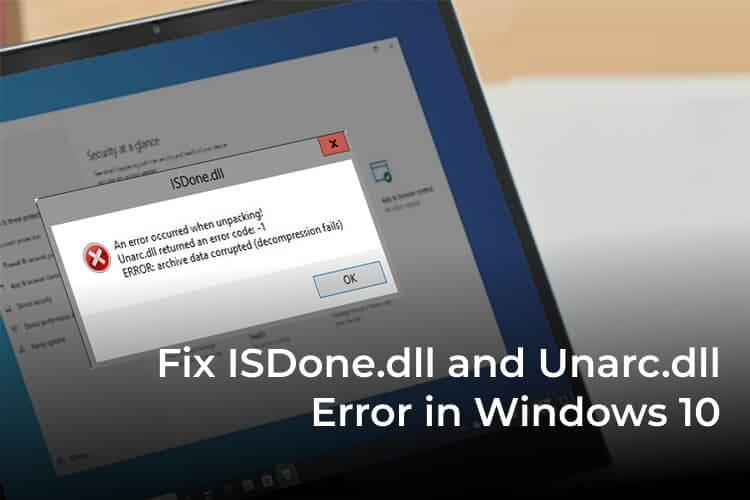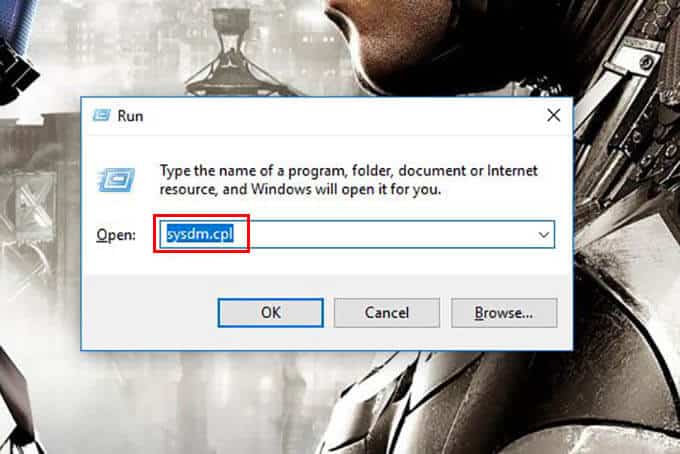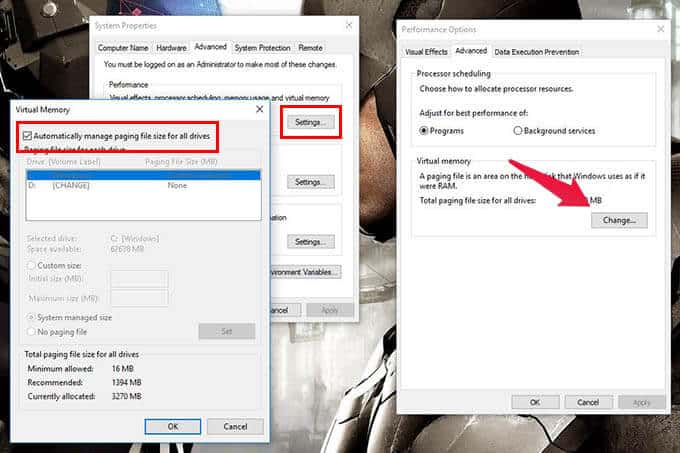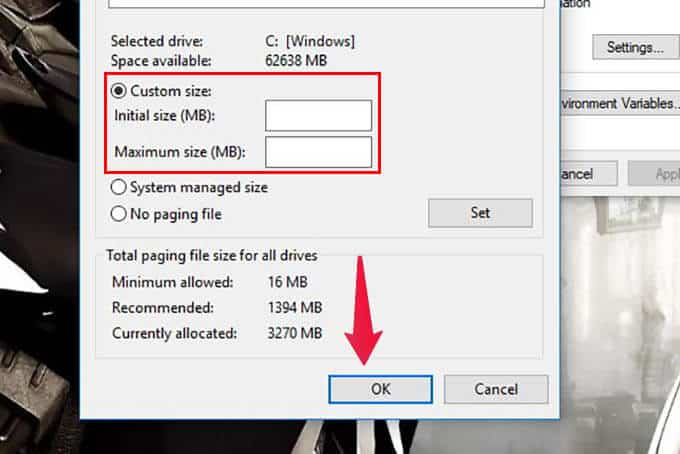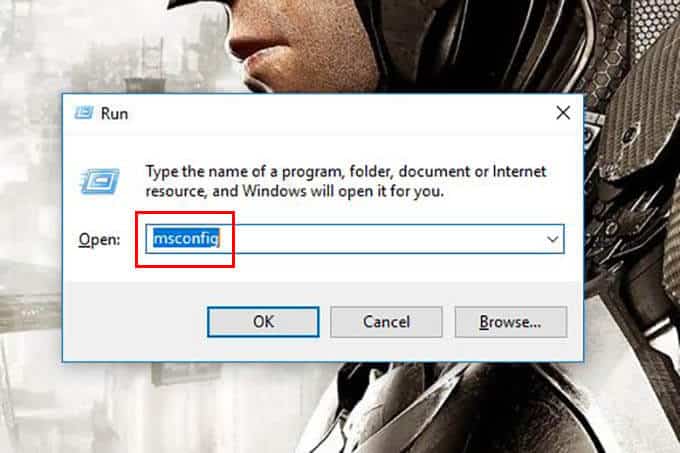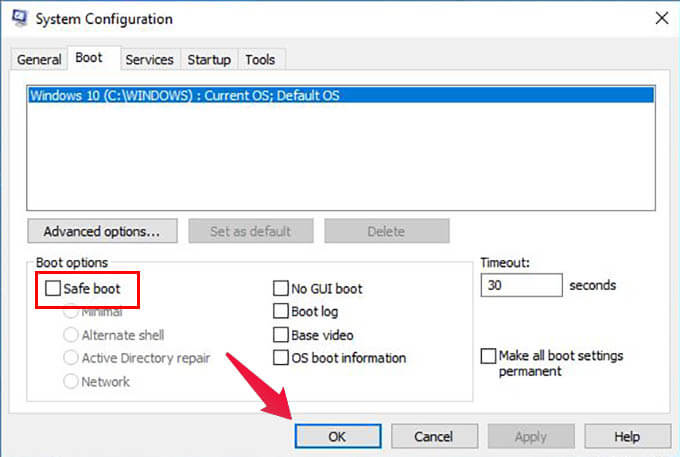Windows 10'da ISDone.dll hatası veya Unarc.dll hatası nasıl düzeltilir
ISDone.dll / Unarc.dll hatası, bu bir oyun yüklerken bulunabilecek en yaygın hatalardan biridir. Çoğu oyuncu bu sorundan muzdariptir. Bu hatanın ilk etapta ortaya çıkmasının birkaç yaygın nedeni vardır. Bu hata genellikle oyunun korsan bir kopyasını yüklerken ortaya çıkar.
Burada, hatanın neden oluştuğunu ve ISDone.dll hatasını veya Unarc.dll hatasını Windows 10'da nasıl düzelteceğimizi tartışacağız.
ISDone.dll / Unarc.dll hatası neden ortaya çıkıyor
ISdone.dll hatası veya Unarc.dll hatası öncelikle bellek sorunlarından kaynaklanır. Bu, sabit sürücü veya RAM hatalarından kaynaklanıyor olabilir. Sabit sürücü arızası veya küçük sabit sürücü hataları bu hataya neden olabilir.
Gerekli RAM eksikliği de ISDone.dll / Unarc.dll hatalarına neden olabilir. Virüsten koruma yazılımınızın yüklemeyi engelleme ihtimali düşüktür. Bu nedenle, antivirüs programını devre dışı bırakmanız ve uygulamayı tekrar yüklemeyi denemeniz gerekir.
Oyunu yüklerken, sistem oyunun minimum gereksinimlerini karşılamıyorsa, bu hatayı gösterecektir. Çok az durumda, ISdone.dll hatası veya Unarc.dll hatası sistem dosyalarındaki hatadan kaynaklanabilir, ancak bu çok az durumda olur. Hata genellikle sabit sürücünüz veya RAM'inizle ilgili sorunlardan kaynaklanır.
Bu sorunun çözülmesinin birkaç yolu vardır. Yöntem, sorunun nedenine bağlıdır. Bu yöntemleri tartışalım.
RAM sorunları nedeniyle ISDone.dll / Unarc.dll hatasını çözme
ISDone.dll / Unarc.dll hatası, RAM kullanım sorunlarından kaynaklanabilir. Mod oyunlarının kurulum dosyalarının çoğu, RAM belleğini kısıtlama seçeneği ile birlikte gelir. Oyunu yüklerken RAM kullanımını kontrol edin. RAM kullanımı çok yüksekse ve yükleme kararsızsa, RAM kullanımını azaltmak ve kurulumu kararlı hale getirmek için oyuna özel veya başlatıcı seçeneğini kullanın.
Çoğu zaman bu sorun, gerçek sistem kapasitesini aşan RAM kullanım miktarından kaynaklanır. RAM kullanımını sınırlayarak hatayı düzeltebilirsiniz. Kurulum beklenenden daha uzun sürebilir. Ancak, bu hatanın görünme ihtimali çok düşüktür.
Sabit sürücü sorunları nedeniyle ISDone.dll / Unarc.dll hatasını düzeltme
Isdone.dll / unarc.dll hatasının bir sonraki en olası nedeni, oyunun sabit diskinde daha az yer olmasından kaynaklanmaktadır. Sabit disk sürücüsü alanı, oyunu yüklemek için gereken alandan daha az olabilir.
Hemen hemen her durumda oyunların kurulum sırasında kurulumdan sonra alandan daha fazla yer kaplayacağını unutmayın. Bu yüzden oyunu yüklerken yeterli alan sağladığınızdan emin olun. Tahsis edilen alan, kurulumdan sonra oyun için gereken alandan fazla olmalıdır.
Ek olarak, sabit sürücünüzün hatasız olduğundan emin olun. Yönetici olarak kullanırken CMD'deki CHKDSK seçeneğini kullanarak diski kontrol edebilirsiniz. Bunu yapmak, HDD sorunları nedeniyle ISDone.dll / Unarc.dll hatasını çözecektir.
Daha düşük disk belleği boyutu nedeniyle ISDone.dll / Unarc.dll hatasını çözme
Daha az disk belleği boyutu ayrıldığı için ISDone.dll veya Unarc.dll hatası oluşabilir. Sistem, oyunun kurulum için gerektirdiğinden daha küçük bir sayfalama boyutuna sahip olabilir. Gönderinin boyutunu artırarak bunu kolayca çözebiliriz. Bu birkaç adımda yapılabilir. Adımlar aşağıda gösterildiği gibidir.
- basın Windows + R İşlem penceresini açmak ve girmek için sysdm.cpl
- Açılan pencereden Sekme'ye gidin Gelişmiş seçenekler.
- tık Ayarlar Performans bölümünün altında.
- Yeni açılan pencereden şuraya gidin: Gelişmiş sekme.
- “değişimSanal bellek bölümünün altında.
- Genellikle, sayfa dosya boyutunu yönetme seçeneği otomatik olarak seçilir. Bu seçeneğin işaretini kaldırın.
- Şimdi seçme şansın var Sayfalama boyutunu ayarlayın senin. Özel Boyut'a tıklayın.
- Sağlamak Başlangıç boyutu İhtiyaçlarınıza göre uyum ve maksimum boyut.
- Bilgileri kaydedin veYeniden Windows 10 PC.
Artık sorunlu uygulamayı yeniden yüklemeyi deneyebilirsiniz. Hata, rölenin boyutundan kaynaklanıyorsa, hata düzeltilir.
Not: Sayfa boyutunu çok büyük ayarlamayın. Performansı olumsuz etkileyecektir.
Güvenli Modu kullanarak ISDone.dll / Unarc.dll hatasını çözme
Windows 10'daki güvenli mod, bilgisayarınızda bazı sorunlara neden olan herhangi bir uygulama sürücüsünü devre dışı bırakır. Ayrıca RAM tüketimini azaltarak kurulum sürecini daha sorunsuz hale getirir. Sisteminizdeki servisler tarafından çok fazla RAM tüketimi varsa, sistemi güvenli modda yeniden başlatıp oyunu veya uygulamayı yükleyebilirsiniz. Bunu aşağıdaki gibi Windows 10'da kolayca yapabilirsiniz.
- Bir tuşa basın Windows + R Ve girin Msconfig İletişim kutusunda.
- Bir pencereden تكوين النظام , İşaretçiye git Önyükleme sekmesi.
- Kontrol edin ve etkinleştirin Güvenli Önyükleme seçeneği Ve basın Katılıyorum.
- şimdi yapabilirsin Sistemin yeniden başlatılması, Sistem taşınacak Güvenli Önyükleme.
Ayrıca, başlat menüsünde Yeniden Başlat düğmesine tıklarken shift tuşuna basarak da güvenli moda geçebilirsiniz. Bu, sistem yeniden başladığında sizi sorun giderme ekranına götürecektir. Başlangıç ayarlarında gelişmiş seçeneklere gidin.
Minimum Ayarlar ile güvenli önyükleme modunda kurulum, diğer servisler tarafından RAM kullanımını azaltacak ve kararlı kurulum sağlayacaktır.
Bozuk dosyaları değiştirerek ISDone.dll / Unarc.dll hatasını düzeltin
Yukarıdaki adımların tümünü uyguladıysanız ve hala ISDone.dll / Unarc.dll hata sorunuyla karşı karşıyaysanız, dosyalar bozuktur. Bu gibi durumlarda, bu ikisi için alternatif dosyalar edinmeniz gerekir.
Windows 10'da isdone.dll ve unarc.dll dosyalarını sisteminizden alabilir, kurulum veya diğer kaynakları doğru dizine kurabilirsiniz. Bu kesinlikle hatayı düzeltir.
ISDone.dll / Unarc.dll hataları, yukarıda açıklanan nedenlerden kaynaklanabilir ve adımları doğru uygularsanız kolayca düzeltilebilir. Cihazınız düzgün çalışıyorsa, bu hatanın oluşma ihtimali daha düşüktür. Bu nedenle, tüm donanım bileşenlerinin düzgün çalışıp çalışmadığını kontrol ettiğinizden emin olun.